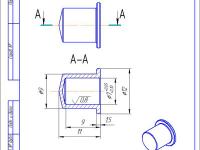Canon Ip4600 ошибка 5c00 4 жёлтых морганий
Сопровождается треском храповика
| Сообщение #1
Отправлено 30 января 2011 — 16:01
Принтеру 1,5 года. Нагрузка 1-10 листов А4 каждый день. Пару месяцев назад стал похрустывать храповик при работе помпы. Сейчас ситуация усугубилась, хруст сопровождается остановкой чернил в сливных трубочках. Принтер встал. Разобрал принтер, добрался до помпы. На блоке роликов помпы выработки не заметил. Трубки оказались придвинуты к внешнему краю и имеют потертость по ребру. Вокруг небольшое количество белых частиц, похоже от натертых трубок.
Вопрос к специалистам: виновата помпа и что с ней (пробег принтера все таки не большой) или косяк в предохранительной муфте(храповике) и можно ли её продиагностировать?
- Наверх of the page up there ^
-
0
| Сообщение #2
Отправлено 04 марта 2011 — 18:13
hardtur
Вчера закончил ремонт принтера.
Выяснилось, что ошибка 5С00 (PG cam sensor error) в данном случае вызвана отсутствием сигнала с датчика помпы.
Помпа остановилась в результате прощелкивания приводной шестерни в «коробке передач» в самом начале, недалеко от приводного двигателя.
Вот между этими штырями перебрасывается коммутирующая шестерня:
На опорном валу видна черная стружка от выработки в корпусе редуктора.
В корпусе мощная выработка.
Изношенный конец вала проточил до диаметра 7 мм.
Отверстие в корпусе развернул сверлом до 9 мм, уменьшил высоту выступания и поставил втулку из капролона.
При сборке использовал смазку Циатим 201 (без экстремизма).
Так-же при сборке вызвало затруднение установка привода дворника. Выручил сделанный в процессе разборки снимок.
Метка на приводе должна быть напротив начала рычага дворника.
Помятуя о смещении трубок в помпе к наружному краю, и их истиранию о ротор помпы, сделал новые ролики из фторопласта.
Ролики сделал с обнижением в середине, для центрирования трубочек.
Ещё увеличил диаметр их осей до 2,5 мм, для компенсации износа направляющих.
Расход чернил на момент ремонта составил по 350мл на цветных водных, и 450 мл пигмента.
Использую с самого начала InkTec литровые. Очень хорошо себя показал пигмент. Сейчас принтер простоял месяц.
Головка все это время пролежала в полиэтиленовом пакете, после установки и прокачки сразу пошла.
- Наверх of the page up there ^
-
1
| Сообщение #3
Отправлено 04 марта 2011 — 18:35
koka
Большая работа проделана…не все осилят.
Самый идеальный и надёжный принтер…фломастеры.
- Наверх of the page up there ^
-
0
| Сообщение #4
Отправлено 04 марта 2011 — 20:41
КАТ
…превосходный отчёт. Спасибо.
На технические вопросы, обсуждаемые на форуме, в PM не отвечаю. Пишите в соответствующие темы форума.
СНПЧ, ДЗК и разливными чернилами — не пользуюсь принципиально. Оригинальная расходка — залог качественной печати, долгой и счастливой жизни принтера, и спокойствия его пользователя — ежедневно подтверждается практикой. Не верите? — почитайте форум.
- Наверх of the page up there ^
-
0
| Сообщение #5
Отправлено 07 марта 2011 — 03:56
barabasovich
Почти год лежит один с точ. такой же неисправностью — некогда было разбираться. С моей экстремальной нагрузкой проработал около трёх месяцев. Поставил спасибо, теперь легко отремонтирую.
- Наверх of the page up there ^
-
0
| Сообщение #6
Отправлено 03 января 2013 — 19:07
hardtur
Прошло почти два года эксплуатации, хочу отчитаться:
— имплантированная втулка продолжает исправно работать, единственно стала поскрипывать при прочистках (наверное ушла вся смазка, а специально разбирать и мазать неохота)
— уменьшенные самопальные ролики продолжают трудится, и расход чернил при прочистках заметно меньше (контролирую по сливной баночке) и для прочистки хватает.
Думаю зеленую кнопочку со статусом Решено можно прилепить к теме.
- Наверх of the page up there ^
-
3
| Сообщение #7
Отправлено 03 января 2013 — 20:37
SCORPIC
hardtur, молодец.
За спасибо ставим зеленые плюсики в сообщениях
Canon PIXMA PRO-100, Canon S530D, PIXMA iP1700 — 1900 — 2700, PIXMA iP3600 — iP4200 — 4500 — iP4940 — iP7240, Canon PIXMA iX6540, Canon PIXMA PRO 9000 Mark II
- Наверх of the page up there ^
-
0
- ← Предыдущая тема
- Ремонт и обслуживание принтеров CANON
- Следующая тема →
- Вы не можете создать новую тему
- Вы не можете ответить в тему
1 человек читают эту тему
0 пользователей, 1 гостей, 0 скрытых пользователей
Скачать обновленную версию бесплатной программы PrintHelp 2023, купить Код Сброса —
Canon IP90 ошбка 5С00
Canon IP90 ошбка 5С00, помогите, кто может, включается, доходит до середины теста и останавливается, 4 раза мигает индикатор, потом перерыв, каретка стоит не на месте.
- gridima
КАТ » 11:32 — 02.09.08
5С00 — ошибка устройства прочистки — разбирать принтер и смотреть узел парковки и помпу, скорее всего грязь (засохшие чернила) мешают механике нормально работать. Крайне редко бывает, что в механике парковки стачиваются зубья шестерёнок, всё равно, чтобы это увидеть, придётся разбирать…
… или как вариант — что-то постороннее попало в парковочный узел (либо подклинивает капа, которая в парковочном положении прижимается снизу к печатающей головке) — это, в большинстве случаев, можно посмотреть не разбирая…
-
КАТ - ученик
- Сообщения: 209
- Зарегистрирован: 17:58 — 05.06.08
- Откуда: Калуга
- Баллы репутации: 0
gridima » 04:07 — 03.09.08
Большле спасибо КАТ!, а можно коды всех ошибок на этот принтер найти?
- gridima
КАТ » 09:57 — 03.09.08
… полностью коды ошибок на эту модель нужно смотреть в сервисмануале на принтер Canon i70 (на базе которого он сделан), правда, там нет именно кодов ошибок — только индикация (количество миганий индикатора, соответствующих определённой неисправности).
А так — цифровые коды ошибок практически всех струйников Canon серии S, i, iP, IX, pro и МФУ серии MP — одинаковы и означают одну и ту же ошибку для разных аппаратов, а посмотреть их можно, хотя бы здесь :
http://www.startcopy.ru/codes/canon_ip.htm
-
КАТ - ученик
- Сообщения: 209
- Зарегистрирован: 17:58 — 05.06.08
- Откуда: Калуга
- Баллы репутации: 0
Гость » 05:26 — 04.09.08
спасибо за информацию
- Гость
Гость » 07:10 — 09.10.08
Извините, но на этом сайте нет информации про IP90, где еще можно посмотреть коды ошибок, сейчас у меня 7 миганий оранжевого
- Гость
КАТ » 09:45 — 09.10.08
…семь миганий бывают разные:
— Семь раз загорается/гаснет оранжевый, затем продолжительный зелёный и опять моргает оранжевым — принтер не видит печатающую головку — либо неисправна, либо плохой контакт ( в соединении каретка/головка), либо обрыв связи между кареткой и платой управления (…чаще бывает неисправность головки)
— Семь раз перемигивается оранжевый/зелёный, затем продолжительный зелёный, и опять перемигивается — переполнение программного счётчика ( переполнение абсорбера («памперса»)). Если это произошло первый раз, то можно просто сбросить ошибку, если это уже второй-третий раз — надо смотреть по состоянию самогО абсорбера, может уже пора менять…
-
КАТ - ученик
- Сообщения: 209
- Зарегистрирован: 17:58 — 05.06.08
- Откуда: Калуга
- Баллы репутации: 0
Гость » 06:10 — 10.10.08
а как определить что именно не работает? принтер вообще не крутит двигатели, при включении сразу начинает мигать попеременно зеленый и оранжевый, потом продолжительный зеленый и все снова
- Гость
Гость » 06:35 — 10.10.08
и еще ошибка 5100, мигает оранжевый, зеленый попеременки два раза, потом длинный зеленый, каретка ушла в левй угол и там стоит
- Гость
КАТ » 09:55 — 10.10.08
… прочитайте внимательно четвёртый пост и сходите по ссылке.
Ещё раз повторяю : «…цифровые коды ошибок практически всех струйников Canon серии S, i, iP, IX, pro и МФУ серии MP — одинаковы…» .
Также практически для всех аппаратов Canon световая индикация ошибок означает практически одно и то же, единственная разница — 5, 6, 7 миганий желтым означают разные неисправности печатающей головки (…но, всё-таки это по-любому неисправность головки.).
Если посмотреть индикацию ошибки и ( во время этой индикации ) код ошибки в мониторе состояния, то определить неисправный узел ( по ссылке) не составит труда.
-
КАТ - ученик
- Сообщения: 209
- Зарегистрирован: 17:58 — 05.06.08
- Откуда: Калуга
- Баллы репутации: 0
Гость » 07:19 — 14.10.08
можно еще вопрос? заполнен абсорбер, его только менять или можно помыть? и как принтер оценивает его заполненость?
- Гость
КАТ » 09:56 — 14.10.08
… первый (…а возможно и второй…) раз достаточно просто сбросить, а дальше смотреть по состоянию. Принтер оценивает состояние заполнености абсорбера просто считая количество включений/выключений, прочисток и распечатанных страниц. К фактическому заполнению абсорбера счётчик никакого отношения не имеет — счётчик только программный. Обычно счётчик срабатывает через 6 — 6.5 тысяч распечатанных страниц (не зависимо от формата).
Абсорбер ( на iP90) выполнен в виде пластиковой неразборной коробки, с впитывающим материалом внутри. Разбирать и промывать его, лично я не пробовал — менял, но скорее всего, расковырять промыть содержимое, а затем снова склеить коробку — возможно (…для человека очень желающего съэкономить 2-3 сотни, ничего невозможного нет… 
Визуально состояние абсорбера можно определить через «вентиляционные» отверстия в корпусе — абсорбирующий наполнитель белый, и через ряд отверстий видно, до какой части дошли чернила. Обычно, если через два-три дальних от «входа» отверстия виден белый наполнитель — ещё на раз его может хватить.
Если будет желание абсорбер поменять — каталожный номер QL2-0194
-
КАТ - ученик
- Сообщения: 209
- Зарегистрирован: 17:58 — 05.06.08
- Откуда: Калуга
- Баллы репутации: 0
Гость » 11:22 — 14.10.08
на сайте написано, что сбрасывается нажатием кнопки подача, но после печати одной страницы опять начинает моргать, так видимо придется печатать все время?
- Гость
Гость » 04:54 — 15.10.08
Огромное спасибо 
- Гость
Гость » 04:15 — 22.10.08
Кат, можно еще вопрос — а на НР у вас есть инфо? есть принтер HP DJ 460, надо сбросить памперс, помогите, если можете?
- Гость
КАТ » 09:15 — 22.10.08
… по HP я не силён…
… единственное, что могу посоветовать — попробовать как на DJ 450 :
http://www.startcopy.ru/resets/hp___res.htm
— в самом низу страницы…
-
КАТ - ученик
- Сообщения: 209
- Зарегистрирован: 17:58 — 05.06.08
- Откуда: Калуга
- Баллы репутации: 0
Гость » 07:31 — 05.11.08
вот еще ситуация: Canon ip90, 7 раз перемигивается (вроде памперс менять пора), по Вашей иструкции вхожу в диагностику: держу печать нажимаю вкл, отпускаю вкл, два раза нажимаю печать и отпускаю вкл, должен загореться зеленый, а у меня загорается оранжевый и не на что больше не реагирует. Может чего подскажите?
- Гость
КАТ » 10:26 — 05.11.08
… нет в «инструкции» такого: «… держу печать нажимаю вкл, ОТПУСКАЮ ВКЛ, ДВА РАЗА НАЖИМАЮ ПЕЧАТЬ и отпускаю вкл…».
Там есть, если внимательно прочитать: «…держу печать нажимаю вкл, НЕ ОТПУСКАЯ ВКЛ, ТРИ РАЗА НАЖИМАЮ печать и отпускаю вкл…»
-
КАТ - ученик
- Сообщения: 209
- Зарегистрирован: 17:58 — 05.06.08
- Откуда: Калуга
- Баллы репутации: 0
Гость » 08:15 — 06.11.08
спасибо кат! видимо придется идти на курсы для начинающих ВНИМАТЕЛЬНО читать
- Гость
gridima » 07:23 — 13.01.09
У меня еще проблемка с Canon IP90, после включения питания отправляю задание и первый лист выходит пустой, зато все последующие летят как положено, стоит перевключить питание и прикол повторяется. Это лечится или как?
- gridima
КАТ » 10:26 — 13.01.09
… первый лист просто прогоняет, или имитирует печать ( т.е. водит головкой над листом, будто печатает)?
Если просто прогоняет лист, то скорее всего у аппарата проблемы с редуктором/парковкой… …т.е. при выключении аппарата механика останавливается не в том положении, что должна и когда аппарат получает задание на печать и ( как и положено перед началом печати ) делает прочистку — вместе с прочисткой включается механизм подачи бумаги ( т.к. при выключении он механически не отсоединился )… …ковырять этот механизм самостоятельно я бы очень не рекомендовал — чтобы добраться до механизма узла парковки придётся разбирать практически весь аппарат (…а это гемор ещё тот…). Мне кажется, лучше дождаться, когда механизм узла парковки окончательно выйдет из строя и тогда заменить его в сборе, ремонтировать там нечего — там очень мелкие пластмассовые шестерёнки, которые изнашиваются и могут проскочить на один-два зуба. Если разобрать механизм и вернуть шестерни в «родное» положение — всё равно через очень короткое время зубья опять проскочат… …если в последствии будете ремонтировать аппарат самостоятельно — парт номер узла парковки для заказа — QM3-2989
Если аппарат на первом (пустом) листе имитирует печать, то это хуже… Чтобы точно определить неисправный узел потребуется донор ( чтобы определиться перекидыванием блоков с одного аппарата на другой). …у меня было только два таких случая — в одном была виновата плата управления (заменил), в другом — каретка со шлейфами (заказал, ещё не прислали…)…
-
КАТ - ученик
- Сообщения: 209
- Зарегистрирован: 17:58 — 05.06.08
- Откуда: Калуга
- Баллы репутации: 0
gridima » 06:19 — 14.01.09
Лист прогоняет вместе с тестом — видимо проблемы с парковкой. спасибп за совет и парт номер. Кстати я пытался один раз перебрать — только хуже сделал, вообще стартовать парковка перестала.
- gridima
gridima » 08:45 — 16.01.09
А вот у меня еще вопросик про копир Canon NP 7161, как выставит по умолчанию боковой лоток? чтобы при включении сразу выбирался боковой лоток.
- gridima
gridima » 08:04 — 10.03.09
Здравствуйте КАТ. У меня появился принтер Canon i250, у него переполнен памперс и не сбрасывается тем способом, который вы описали выше, может в этой модели что-то по-другому? помогите?!
- gridima
КАТ » 10:20 — 10.03.09
… в четырнадцатом от начала, посту, я дал ссылку на инструкции по сбросу «памперсов» тех струйников Canon, про сброс которых я знаю.
Вам нужна третья часть этой статьи — там есть пошаговая инструкция по сбросу i250 и подобных.
-
КАТ - ученик
- Сообщения: 209
- Зарегистрирован: 17:58 — 05.06.08
- Откуда: Калуга
- Баллы репутации: 0
gridima » 07:57 — 13.03.09
еще раз спасибо, я искал в том направлении, единственное не дощел до 3-й части, а по самсунгам у Вас нет информации?
- gridima
КАТ » 10:57 — 13.03.09
…по струйным Самсунгам — нет, а по лазерным — быстрее найти поиском по Инету…
-
КАТ - ученик
- Сообщения: 209
- Зарегистрирован: 17:58 — 05.06.08
- Откуда: Калуга
- Баллы репутации: 0
Canon i865
gridima » 06:52 — 05.04.10
принтер моргает 5 раз оранжевым, потом длинный зеленый, в вашей таблице КАТ, я не нашел этой ошибки, может какие-то обнавления есть, помогите!
- gridima
КАТ » 09:32 — 05.04.10
Если принтер Canon, то ответ есть в десятом ответе:
«… 5, 6, 7 миганий желтым означают разные неисправности печатающей головки (…но, всё-таки это по-любому неисправность головки.).»
-
КАТ - ученик
- Сообщения: 209
- Зарегистрирован: 17:58 — 05.06.08
- Откуда: Калуга
- Баллы репутации: 0
Вернуться в CANON
Кто сейчас на конференции
Сейчас этот форум просматривают: нет зарегистрированных пользователей и гости: 5
Canon Ip4600 ошибка 5c00 4 жёлтых морганий
Сопровождается треском храповика
| Сообщение #1
Отправлено 30 января 2011 — 16:01
Принтеру 1,5 года. Нагрузка 1-10 листов А4 каждый день. Пару месяцев назад стал похрустывать храповик при работе помпы. Сейчас ситуация усугубилась, хруст сопровождается остановкой чернил в сливных трубочках. Принтер встал. Разобрал принтер, добрался до помпы. На блоке роликов помпы выработки не заметил. Трубки оказались придвинуты к внешнему краю и имеют потертость по ребру. Вокруг небольшое количество белых частиц, похоже от натертых трубок.
Вопрос к специалистам: виновата помпа и что с ней (пробег принтера все таки не большой) или косяк в предохранительной муфте(храповике) и можно ли её продиагностировать?
- Наверх of the page up there ^
-
0
| Сообщение #2
Отправлено 04 марта 2011 — 18:13
hardtur
Вчера закончил ремонт принтера.
Выяснилось, что ошибка 5С00 (PG cam sensor error) в данном случае вызвана отсутствием сигнала с датчика помпы.
Помпа остановилась в результате прощелкивания приводной шестерни в «коробке передач» в самом начале, недалеко от приводного двигателя.
Вот между этими штырями перебрасывается коммутирующая шестерня:
На опорном валу видна черная стружка от выработки в корпусе редуктора.
В корпусе мощная выработка.
Изношенный конец вала проточил до диаметра 7 мм.
Отверстие в корпусе развернул сверлом до 9 мм, уменьшил высоту выступания и поставил втулку из капролона.
При сборке использовал смазку Циатим 201 (без экстремизма).
Так-же при сборке вызвало затруднение установка привода дворника. Выручил сделанный в процессе разборки снимок.
Метка на приводе должна быть напротив начала рычага дворника.
Помятуя о смещении трубок в помпе к наружному краю, и их истиранию о ротор помпы, сделал новые ролики из фторопласта.
Ролики сделал с обнижением в середине, для центрирования трубочек.
Ещё увеличил диаметр их осей до 2,5 мм, для компенсации износа направляющих.
Расход чернил на момент ремонта составил по 350мл на цветных водных, и 450 мл пигмента.
Использую с самого начала InkTec литровые. Очень хорошо себя показал пигмент. Сейчас принтер простоял месяц.
Головка все это время пролежала в полиэтиленовом пакете, после установки и прокачки сразу пошла.
- Наверх of the page up there ^
-
1
| Сообщение #3
Отправлено 04 марта 2011 — 18:35
koka
Большая работа проделана…не все осилят.
Самый идеальный и надёжный принтер…фломастеры.
- Наверх of the page up there ^
-
0
| Сообщение #4
Отправлено 04 марта 2011 — 20:41
КАТ
…превосходный отчёт. Спасибо.
На технические вопросы, обсуждаемые на форуме, в PM не отвечаю. Пишите в соответствующие темы форума.
СНПЧ, ДЗК и разливными чернилами — не пользуюсь принципиально. Оригинальная расходка — залог качественной печати, долгой и счастливой жизни принтера, и спокойствия его пользователя — ежедневно подтверждается практикой. Не верите? — почитайте форум.
- Наверх of the page up there ^
-
0
| Сообщение #5
Отправлено 07 марта 2011 — 03:56
barabasovich
Почти год лежит один с точ. такой же неисправностью — некогда было разбираться. С моей экстремальной нагрузкой проработал около трёх месяцев. Поставил спасибо, теперь легко отремонтирую.
- Наверх of the page up there ^
-
0
| Сообщение #6
Отправлено 03 января 2013 — 19:07
hardtur
Прошло почти два года эксплуатации, хочу отчитаться:
— имплантированная втулка продолжает исправно работать, единственно стала поскрипывать при прочистках (наверное ушла вся смазка, а специально разбирать и мазать неохота)
— уменьшенные самопальные ролики продолжают трудится, и расход чернил при прочистках заметно меньше (контролирую по сливной баночке) и для прочистки хватает.
Думаю зеленую кнопочку со статусом Решено можно прилепить к теме.
- Наверх of the page up there ^
-
3
| Сообщение #7
Отправлено 03 января 2013 — 20:37
SCORPIC
hardtur, молодец.
За спасибо ставим зеленые плюсики в сообщениях
Canon PIXMA PRO-100, Canon S530D, PIXMA iP1700 — 1900 — 2700, PIXMA iP3600 — iP4200 — 4500 — iP4940 — iP7240, Canon PIXMA iX6540, Canon PIXMA PRO 9000 Mark II
- Наверх of the page up there ^
-
0
- ← Предыдущая тема
- Ремонт и обслуживание принтеров CANON
- Следующая тема →
- Вы не можете создать новую тему
- Вы не можете ответить в тему
1 человек читают эту тему
0 пользователей, 1 гостей, 0 скрытых пользователей

Принтер при этом лишь эмпирическим путем может оценить степень заполнения памперса — по общему количеству выработанных чернил. При достижении максимального уровня заполнения картриджа отработки принтер заблокирует печать.
При этом драйвер принтера выдаст сообщение об ошибке 5B00. Данная ошибка также сопровождается световой индикацией на самом принтере: зелёный и жёлтый светодиоды на принтере попеременно миганют семь раз.
Очень часто принтер предупреждает о скором наполнении памперса — ошибка 1700. Если принтер выдал её, то принтер считает, что памперс будет в скором времени заполнен.
Можно просто сбросить счетчик «памперса»? Или обязательно его менять?
В струйных принтерах Canon PIXMA вероятность возникновения ошибки, связанной с переполнением абсорбера, не высока. Если Вы печатаете в интенсивном режиме и часто прибегаете к прочистке печатающей головки то памперс наполняется быстрее. Но даже в таком режиме счетчик срабатывает как правило намного раньше.
Физическая заполненность «памперса» практически всегда совпадает с показаниями счётчика. Но надо помнить, что при реальном переполнении картриджа отработки чернила могут потечь в принтер и наружу и это приведет к выходу принтера из строя.
Так же стоит помнить, что любые манипуляции с сервисным режимом и сбросом счётчиков могут привести к потере гарантии на принтер или мфу.
Также обратите внимание, что у ряда принтеров Canon сброс «памперса» можно произвести лишь только ДО возникновения ошибки 5B00. Поэтому стоит заранее отслеживать показания счётчика с помощью утилиты Service Tool.
Для изменения показаний счётчиков принтера требуется зайти в сервисный режим. Сделать это можно с помощью кнопок «Включение» и «Продолжение» / «Отмена».
На некоторых моделях аппаратов Canon кнопки могут быть сенсорными, но принцип остаётся тем же. Принтер при этом должен быть подключен к компьютеру по USB.
Вход в сервисный режим:
- Отключаем печатающее устройство кнопкой «Включения».
- Зажимаем клавишу «Отмена».
- Не отпуская зажатой клавиши «Отмена» нажимаем кнопку «Включить».
- Когда принтер запуститься, не отпуская «Включить» отпускаем кнопку «Отмена» и нажимаем на неё заданное количество раз, в зависимости от модели принтера (подробности ниже).
Индикатор устройства должен реагировать на нажатия сменой цвета с зелёного на жёлтый, а затем обратно на зелёный.
- Отпускаем обе кнопки.
Индикатор должен несколько раз мигнуть зелёным и затем загореться окончательно.Это означает, что печатающее устройство вошло в сервисный режим. Если индикатор мигает или горит жёлтым — возникла другая ошибка, которую требуется исправить или вы что-то делаете не правильно.
Количество нажатий кнопки «Отмена» от 2 до 9 зависит от модели Canon PIXMA. Его можно определить самому, повторяя пункты с 1 по 5 с разным количеством нажатий кнопки «Отмена».
После каждой попытки выключаем принтер из розетки, подключаем заново и пробуем снова.
Далее мы приводим примерные данные по количеству необходимых нажатий, однако это лишь приблизительная информация:
- 2 нажатия:
iP1200, iP1300, iP1600, iP1700, iP1800, iP1900, iP2200, iP2500, iP2600, iP3600, iP4600, iP4700, iP4840, iP4850, Pro9000 MarkII, Pro9500 MarkII, IX7000, MP240, MP250, MP260, MP270, MP480, MP490, MP540, MP550, MP560, MP620, MP630, MP640, MP980, MP990 - 4 нажатия:
iP2700, iP7240 - 5 нажатий:
iP4840, iP4850, G1400, G2400, G3400, G4400, iP4940, MP280, MX320, MX330, MX340, MX860, MG5340, MG2245, MP230, MX494, MG3540, MG3550 - 6 нажатий:
MG2140, MG2440 (вся линейка MG2400 Series), MG5340, MG5140, MG5240, MG6140, MG8140, MX394
Использование Service Tool для сброса счётчиков
На сегодняшний момент существует несколько версий Service Tool. Эту утилиту можно использовать для сброса счётчика памперса.
Утилита постоянно развивается — выходят новые версии с подержкой новых моделей принтеров и мфу Canon. В некоторых случаях для определения подходящей версии утилиты приходится скачать и попробовать несколько версий — интерфейс у них одинаковый.
- Service-tool-v700.zip
- Service-tool-v1050.zip
- Service-tool-v2000.zip
- Service-tool-v3400.zip
- Service-tool-v3600.zip
- Service-tool-v4720.zip
Соответствие (примерное) версий Service Tool моделям принтеров:
- v700: iP1200, iP1300, iP1600, iP1700, iP1800, iP2200, iP2500, iP1900, iP2600.
- v2000: iP2700, iP3600, iP4600, iP4700, iP4840, iP4850, Pro9000 MarkII, Pro9500 MarkII, IX7000, MP240, MP250, MP260, MP270, MP480, MP490, MP540, MP550, MP560, MP620, MP630, MP640, MP980, MP990, MX320, MX330, MX860, MG2400, MG2440, MG5140, MG5150, MG5340.
- v3400: iP4940, MG2140, MG2245, MG3240, MG4240, MP230, MG3540, MX494
- v3600: iP7240.
- v4720/v4740: G1400, G2400, G3400.
Важно! Service Tool может конфликтовать с разными версиями операционных систем. При возникновении ошибок рекомендуем запустить программу в режиме совместимости с Windows XP.
Последовательность действий для сброса памперса:
- После входа в сервисный режим принтера запустите программу ServiceTool. Если программа не видит принтер, убедитесь, что он подключен к компьютеру. Если подключено больше одного печатающего устройства — выберете нужное.
- Во вкладке «Main» программы выбираем пункт «Print» с кнопками «Test Print», «EEPROM» и «Nozzle Check». Распечатайте с помощью «Nozzle Check» тестовую страницу, чтобы убедится, что программа правильно определила устройство.
- В разделе «Ink Absorber Counter» в поле «Counter Value» указан процент заполнения “памперса”.
Переходим к «Clear Ink Counter» и нажимаем клавишу «Main». При удачном сбросе значение в «Counter Value» должно сброситься в ноль.
Если значение не обнулилось, попробуйте также нажать «Platen». - После сброса счётчика памперса, закройте Service Tool и на компьютере удалите из папки «Принтеры и факсы» копию принтера, которая была создана при использовании сервисного режима.
Альтернативный способ сброса памперса
Для принтеров Canon PIXMA iP3600, iP4600, MG5140, MG5240 «памперс» можно попробовать обнулить программой PrintHelp.
- Скачайте PrintHelp с официального сайта.
- Установите и запустите.
- В левом меню выбираем наш принтер.
- Переходим во вкладку «Управление» и в разделе «Счётчик(и) отработки» просто нажимаем на клавишу «Сбросить отработку»
Если ничего не помогло
Бывают случаи, когда ничего из вышеперечисленного не помогает и ошибка не сбрасывается. Многие сервисы рекомендуют менять плату форматирования — это проблему конечно устранит, но вот цена замены получается чуть дешевле нового принтера. На самом деле, плату форматирования целиком менять совсем не обзязательно, достаточно в данном случае прошить микросхему. Для этого потребуется программатор, рабочий дамп для микросхемы и прямые руки. Даную процедуру в домашних условиях выполнить не получится, т.к. нужно специализированное оборудование. Это оборудование у нас есть, привозите принтер к нам по этому адресу — и мы успешно перепрошьем флеш-память и он будет работать как новый. Процедура не бесплатная, но и не дорогая.
Так же хочу добавить, что оказываем услуги по ремонту принтеров kyocera, hp, samsung, canon и других производителей и почти всей оргтехники.
Принтеры и МФУ Canon Pixma ведут учёт израсходованной краски в картриджах. В процессе работы и сервисной прочистки сопел часть отработанных чернил попадает мимо бумаги и скапливается в специальной ёмкости (Maintenance Box), в просторечии называемой «памперсом». Принтер никак не отслеживает физическую заполненность абсорбирующего наполнителя чернилами, но приблизительно оценивает по общему количеству выработанных чернил. В результате, принтер блокирует печать по достижении усреднённого предела заполнения картриджа отработки. Понять это можно по номеру ошибки 5B00 или попеременному миганию зелёного и жёлтого индикаторов на принтере семь раз. До этого может возникать 1700 ошибка, говорящая о том что скоро счётчик будет заполнен (полный список кодов ошибок). Счетчик иногда можно сбросить специальными программами – Canon Service Tool.
Canon код ошибки 5B00
Зачем вообще сбрасывать «памперс»
В бытовых струйных принтерах Canon PIXMA вероятность возникновения ошибки, связанной с переполнением абсорбера, не высока. Для этого нужно печатать много и часто, так что с большей вероятностью из строя выйдет одна из деталей принтера (чаще всего печатающая голова). Хотя физическая заполненность «памперса» не всегда совпадает с показаниями счётчика, это не значит, что про последний можно забыть. При реальном переполнении картриджа отработки чернила могут потечь и привести к выходу принтера из строя. К тому же любые манипуляции с сервисным режимом и сбросом счётчиков приводят к потере гарантии на устройство. Прежде хорошенько подумайте, стоит ли оно того.
На ряде принтеров сброс «памперса» срабатывает только ДО возникновения ошибки 5B00. К счастью, Service Tool отображает показатели счётчика и их можно проверить заранее.
Вход в сервисный режим
Изменение показаний счётчиков принтера требует его запуска в сервисном режиме. Для этого используются клавиши «Включения» (или Power, изображается привычным кружком с чёрточкой) и «Продолжения» / «Отмены» (Resume, выглядит как вписанный в круг треугольник) на корпусе Canon PIXMA. Клавиши могут быть сенсорными, но принцип остаётся тем же. Принтер при этом должен быть подключен к компьютеру по USB.
«Включить» и «Отмена» на панели управления Canon PIXMA iP3600
Для входа в сервисный режим:
- Выключить принтер кнопкой и дождаться выключения. Если выключить нестандартно (то есть выдернуть кабель питания при включенном устройстве, может не входить в сервисный режим).
- Зажимаем клавишу Отмена/Стоп.
- Не отпуская зажатой клавиши «Отмена», нажмите кнопку Включить/Питание.
- Не отпуская «Включить», отпустите «Отмену» и нажмите на неё чётко заданное количество раз (варьируется в зависимости от модели принтера, подробнее ниже). Индикатор рядом с кнопкой отмена должен реагировать на нажатия сменой цвета.
- Отпустите обе кнопки. Индикатор может несколько раз мигнуть зелёным и затем загореться окончательно. Это означает, что печатающее устройство вошло в сервисный режим (на более современных моделях с ЖК-экраном загорится только индикатор питания, но экран останется чёрным). Если индикатор мигает или горит жёлтым — возникла другая ошибка, которую требуется исправить или вы что-то делаете не правильно.
Количество нажатий кнопки «Отмена» зависит от модели Canon PIXMA. Его можно определить самому, повторяя пункты с 1 по 5 с разным (от 2 до 9) количеством нажатий в 4 пункте. После каждой попытки выключаем принтер КНОПКОЙ выключения, включаем заново и пробуем снова. Далее мы приводим список моделей и количество необходимых нажатий, однако его точность и полноту мы не гарантируем – функция официально не документирована.
- 2 нажатия: iP1200, iP1300, iP1600, iP1700, iP1800, iP1900, iP2200, iP2500, iP2600, iP3600, iP4600, iP4700, iP4840, iP4850, Pro9000 MarkII, Pro9500 MarkII, IX7000, MP240, MP260, MP270, MP480, MP490, MP540, MP550, MP560, MP620, MP630, MP640, MP980, MP990.
- 3 нажатия: MP250,
- 4 нажатия: iP2700, iP7240.
- 5 нажатий: iP4840, iP4850, G1400, G2400, G3400, G4400, iP4940, MP280, MX320, MX330, MX340, MX860, MG5340, MG2245, MP230, MX494, MG3540, MG3550, TS5040.
- 6 нажатий: MG2140, MG2440 (и вся линейка MG2400 Series), MG5340, MG5140, MG5240, MG6140, MG8140, MX394.
- 7 нажатий: TS6140.
ВАЖНО! Кроме чёткого количества нажатий на клавишу отмена, требуется также выдерживать ритм между нажатиями, чтобы запустился именно сервисный режим. Далеко не всегда это получается с первого раза. Не забывайте между попытками извлекать из сети шнур питания и нажимать «Включить», а только после повторять попытку.
На большинстве принтеров и МФУ для сброса нужна специальная программа Service Tool, но на некоторых можно обойтись без нее. Например, на G1400, G2400, G3400, G4400 для сброса сделайте следующее (после входа в сервисный режим):
- Вставляете лист бумаги.
- Нажимаете на кнопку Отмена/Стоп 6 раз, если у вас принтер без сканера, 5 раз – если со сканером. После этого – 1 раз на кнопку Питание.
- Выключаете принтер кнопкой «питание» (чтобы выйти из сервисного режима). Ошибка сброшена.
Использование Service Tool
Существует несколько версий Service Tool для сброса счётчика. Чем новее модель принтера, тем более поздняя версия программы нужна. Если не уверены, скачайте и попробуйте все — интерфейс у них одинаковый.
- Service-tool-v700.zip
- Service-tool-v1050.zip
- Service-tool-v2000.zip
- Service-tool-v3400.zip
- Service-tool-v3600.zip
- Service-tool-v4720.zip (пароль на архив 12345)
- Также в интернете можно легко найти ссылки на Service Tool 4904, 4905, 4906, 4907, 5301, 5303, 5306 для более новых устройств, но безопасность этих программ под вопросом – часто они содержат вирусы. Эти программы есть, например, на сайте easyfixs.blogspot.com, большинство их них заражены вирусами, но работают (!) – мы тестировали пару таких программ. Мы рекомендуем запускать программы на изолированном от интернета компьютере, а потом очищать его антивирусами или переустанавливать Windows.
Соответствие версий Service Tool моделям принтеров (полнота и точность списка не гарантируется, программа не документирована и работает нестабильно, в том числе из-за различий в ОС и драйверах):
- v700: iP1200, iP1300, iP1600, iP1700, iP1800, iP2200, iP2500, iP1900, iP2600.
- v2000: iP2700, iP3600, iP4600, iP4700, iP4840, iP4850, Pro9000 MarkII, Pro9500 MarkII, IX7000, MP240, MP250, MP260, MP270, MP480, MP490, MP540, MP550, MP560, MP620, MP630, MP640, MP980, MP990, MX320, MX330, MX860, MG2400, MG2440, MG5140, MG5150, MG5340.
- v3400: iP4940, MG2140, MG2245, MG3240, MG4240, MP230, MG3540, MX494
- v3600: iP7240.
- v4720/v4740: G1400, G2400, G3400.
Важно! Service Tool может конфликтовать с разными версиями операционных систем. При возникновении ошибок попробуйте запустить программу в режиме совместимости с Windows XP.
Рабочее окно программы Service Tool
Последовательность действий:
- После включения сервисного режима принтера запустите программу ServiceTool. Если программа не видит принтер, убедитесь, что он подключен к компьютеру. Если подключено больше одного печатающего устройства — выберете нужное.
- Во вкладке «Main» программы есть пункт «Print» с кнопками «Test Print», «EEPROM» и «Nozzle Check». Распечатайте Test Print, чтобы убедится, что программа правильно определила устройство. На распечатанном листе будет строка D, это значение заполненности главного памперса. Приступайте к сбросу
- В программе в секции «Ink Absorber Counter» есть графа «Counter Value» в процентном соотношении отображающая заполненность “памперса”. В графе «Clear Ink Counter» нажмите клавишу «Main», чтобы значение в «Counter Value» стало равно нулю. Если значение не обнулилось, попробуйте также нажать «Platen».
- Сбросив счётчик, закройте Service Tool. Из папки «Принтеры и факсы» удалите копию устройства, установившегося в сервисном режиме.
Альтернативный способ
Для принтеров Canon PIXMA iP3600, iP4600, MG5140, MG5240 «памперс» также обнуляется программой PrintHelp.
- Скачайте PrintHelp с официального сайта.
- Установите и запустите.
- В левом меню выберите принтер.
Во вкладке «Управление» в «Счётчиках отработки» нажмите на клавишу «Сбросить отработку»
Рабочее окно программы PrintHelp
Проблемы с сервисным режимом
В моделях MG5640, MG5740 и ряде других может произойти сбой, который приводит к невозможности запуска устройства в сервисном режиме. То есть, после указанного количества нажатий на “Отмену”, загорается индикатор с молнией. В таком случае программный сброс как с помощью Service Tool, так и PrintHelp не поможет. Единственный способ решить проблему в данной ситуации – перепаивать микросхему на системной плате устройства. Обычно, данную процедуру делают в сервисных центрах, однако данное решение может быть и не оправданным с точки зрения экономии (издержки могут быть сравнимы с покупкой нового устройства).
Принтеры и МФУ Canon Pixma ведут учёт израсходованной краски в картриджах. В процессе работы и сервисной прочистки сопел часть отработанных чернил попадает мимо бумаги и скапливается в специальной ёмкости (Maintenance Box), в просторечии называемой «памперсом». Принтер никак не отслеживает физическую заполненность абсорбирующего наполнителя чернилами, но приблизительно оценивает по общему количеству выработанных чернил. В результате, принтер блокирует печать по достижении усреднённого предела заполнения картриджа отработки. Понять это можно по номеру ошибки 5B00 или попеременному миганию зелёного и жёлтого индикаторов на принтере семь раз. До этого может возникать 1700 ошибка, говорящая о том что скоро счётчик будет заполнен (полный список кодов ошибок). Счетчик иногда можно сбросить специальными программами – Canon Service Tool.
Canon код ошибки 5B00
Зачем вообще сбрасывать «памперс»
В бытовых струйных принтерах Canon PIXMA вероятность возникновения ошибки, связанной с переполнением абсорбера, не высока. Для этого нужно печатать много и часто, так что с большей вероятностью из строя выйдет одна из деталей принтера (чаще всего печатающая голова). Хотя физическая заполненность «памперса» не всегда совпадает с показаниями счётчика, это не значит, что про последний можно забыть. При реальном переполнении картриджа отработки чернила могут потечь и привести к выходу принтера из строя. К тому же любые манипуляции с сервисным режимом и сбросом счётчиков приводят к потере гарантии на устройство. Прежде хорошенько подумайте, стоит ли оно того.
На ряде принтеров сброс «памперса» срабатывает только ДО возникновения ошибки 5B00. К счастью, Service Tool отображает показатели счётчика и их можно проверить заранее.
Вход в сервисный режим
Изменение показаний счётчиков принтера требует его запуска в сервисном режиме. Для этого используются клавиши «Включения» (или Power, изображается привычным кружком с чёрточкой) и «Продолжения» / «Отмены» (Resume, выглядит как вписанный в круг треугольник) на корпусе Canon PIXMA. Клавиши могут быть сенсорными, но принцип остаётся тем же. Принтер при этом должен быть подключен к компьютеру по USB.
«Включить» и «Отмена» на панели управления Canon PIXMA iP3600
Для входа в сервисный режим:
- Выключить принтер кнопкой и дождаться выключения. Если выключить нестандартно (то есть выдернуть кабель питания при включенном устройстве, может не входить в сервисный режим).
- Зажимаем клавишу Отмена/Стоп.
- Не отпуская зажатой клавиши «Отмена», нажмите кнопку Включить/Питание.
- Не отпуская «Включить», отпустите «Отмену» и нажмите на неё чётко заданное количество раз (варьируется в зависимости от модели принтера, подробнее ниже). Индикатор рядом с кнопкой отмена должен реагировать на нажатия сменой цвета.
- Отпустите обе кнопки. Индикатор может несколько раз мигнуть зелёным и затем загореться окончательно. Это означает, что печатающее устройство вошло в сервисный режим (на более современных моделях с ЖК-экраном загорится только индикатор питания, но экран останется чёрным). Если индикатор мигает или горит жёлтым — возникла другая ошибка, которую требуется исправить или вы что-то делаете не правильно.
Количество нажатий кнопки «Отмена» зависит от модели Canon PIXMA. Его можно определить самому, повторяя пункты с 1 по 5 с разным (от 2 до 9) количеством нажатий в 4 пункте. После каждой попытки выключаем принтер КНОПКОЙ выключения, включаем заново и пробуем снова. Далее мы приводим список моделей и количество необходимых нажатий, однако его точность и полноту мы не гарантируем – функция официально не документирована.
- 2 нажатия: iP1200, iP1300, iP1600, iP1700, iP1800, iP1900, iP2200, iP2500, iP2600, iP3600, iP4600, iP4700, iP4840, iP4850, Pro9000 MarkII, Pro9500 MarkII, IX7000, MP240, MP260, MP270, MP480, MP490, MP540, MP550, MP560, MP620, MP630, MP640, MP980, MP990.
- 3 нажатия: MP250,
- 4 нажатия: iP2700, iP7240.
- 5 нажатий: iP4840, iP4850, G1400, G2400, G3400, G4400, iP4940, MP280, MX320, MX330, MX340, MX860, MG5340, MG2245, MP230, MX494, MG3540, MG3550, TS5040.
- 6 нажатий: MG2140, MG2440 (и вся линейка MG2400 Series), MG5340, MG5140, MG5240, MG6140, MG8140, MX394.
- 7 нажатий: TS6140.
ВАЖНО! Кроме чёткого количества нажатий на клавишу отмена, требуется также выдерживать ритм между нажатиями, чтобы запустился именно сервисный режим. Далеко не всегда это получается с первого раза. Не забывайте между попытками извлекать из сети шнур питания и нажимать «Включить», а только после повторять попытку.
На большинстве принтеров и МФУ для сброса нужна специальная программа Service Tool, но на некоторых можно обойтись без нее. Например, на G1400, G2400, G3400, G4400 для сброса сделайте следующее (после входа в сервисный режим):
- Вставляете лист бумаги.
- Нажимаете на кнопку Отмена/Стоп 6 раз, если у вас принтер без сканера, 5 раз – если со сканером. После этого – 1 раз на кнопку Питание.
- Выключаете принтер кнопкой «питание» (чтобы выйти из сервисного режима). Ошибка сброшена.
Использование Service Tool
Существует несколько версий Service Tool для сброса счётчика. Чем новее модель принтера, тем более поздняя версия программы нужна. Если не уверены, скачайте и попробуйте все — интерфейс у них одинаковый.
- Service-tool-v700.zip
- Service-tool-v1050.zip
- Service-tool-v2000.zip
- Service-tool-v3400.zip
- Service-tool-v3600.zip
- Service-tool-v4720.zip (пароль на архив 12345)
- Также в интернете можно легко найти ссылки на Service Tool 4904, 4905, 4906, 4907, 5301, 5303, 5306 для более новых устройств, но безопасность этих программ под вопросом – часто они содержат вирусы. Эти программы есть, например, на сайте easyfixs.blogspot.com, большинство их них заражены вирусами, но работают (!) – мы тестировали пару таких программ. Мы рекомендуем запускать программы на изолированном от интернета компьютере, а потом очищать его антивирусами или переустанавливать Windows.
Соответствие версий Service Tool моделям принтеров (полнота и точность списка не гарантируется, программа не документирована и работает нестабильно, в том числе из-за различий в ОС и драйверах):
- v700: iP1200, iP1300, iP1600, iP1700, iP1800, iP2200, iP2500, iP1900, iP2600.
- v2000: iP2700, iP3600, iP4600, iP4700, iP4840, iP4850, Pro9000 MarkII, Pro9500 MarkII, IX7000, MP240, MP250, MP260, MP270, MP480, MP490, MP540, MP550, MP560, MP620, MP630, MP640, MP980, MP990, MX320, MX330, MX860, MG2400, MG2440, MG5140, MG5150, MG5340.
- v3400: iP4940, MG2140, MG2245, MG3240, MG4240, MP230, MG3540, MX494
- v3600: iP7240.
- v4720/v4740: G1400, G2400, G3400.
Важно! Service Tool может конфликтовать с разными версиями операционных систем. При возникновении ошибок попробуйте запустить программу в режиме совместимости с Windows XP.
Рабочее окно программы Service Tool
Последовательность действий:
- После включения сервисного режима принтера запустите программу ServiceTool. Если программа не видит принтер, убедитесь, что он подключен к компьютеру. Если подключено больше одного печатающего устройства — выберете нужное.
- Во вкладке «Main» программы есть пункт «Print» с кнопками «Test Print», «EEPROM» и «Nozzle Check». Распечатайте Test Print, чтобы убедится, что программа правильно определила устройство. На распечатанном листе будет строка D, это значение заполненности главного памперса. Приступайте к сбросу
- В программе в секции «Ink Absorber Counter» есть графа «Counter Value» в процентном соотношении отображающая заполненность “памперса”. В графе «Clear Ink Counter» нажмите клавишу «Main», чтобы значение в «Counter Value» стало равно нулю. Если значение не обнулилось, попробуйте также нажать «Platen».
- Сбросив счётчик, закройте Service Tool. Из папки «Принтеры и факсы» удалите копию устройства, установившегося в сервисном режиме.
Альтернативный способ
Для принтеров Canon PIXMA iP3600, iP4600, MG5140, MG5240 «памперс» также обнуляется программой PrintHelp.
- Скачайте PrintHelp с официального сайта.
- Установите и запустите.
- В левом меню выберите принтер.
Во вкладке «Управление» в «Счётчиках отработки» нажмите на клавишу «Сбросить отработку»
Рабочее окно программы PrintHelp
Проблемы с сервисным режимом
В моделях MG5640, MG5740 и ряде других может произойти сбой, который приводит к невозможности запуска устройства в сервисном режиме. То есть, после указанного количества нажатий на “Отмену”, загорается индикатор с молнией. В таком случае программный сброс как с помощью Service Tool, так и PrintHelp не поможет. Единственный способ решить проблему в данной ситуации – перепаивать микросхему на системной плате устройства. Обычно, данную процедуру делают в сервисных центрах, однако данное решение может быть и не оправданным с точки зрения экономии (издержки могут быть сравнимы с покупкой нового устройства).
три разных метода устранения неполадки в этих принтерах. Различные варианты решения проблемы с пошаговой инструкцией по выполнению работы.
Принтеры Canon довольно
часто выдают ошибки, особенно если
устанавливать на них системы непрерывной
подачи чернил.
Когда мы устанавливаем
такие системы, мы заставляем принтеры
печатать намного больше нормы. Представьте,
каждые 200 страниц печати эти картриджи
должны быть заменены на новый, но с
непрерывной системой подачи чернил мы
печатаем более 200 страниц всего лишь
одним картриджем.
Иногда системы непрерывной
подачи чернил приводит к протеканию
чернила в принтерах и эти чернила
накапливаются на подушечках принтеров
и фактически в этом и заключается
следующая ошибка.
Ошибка происходит
5B00 в принтерах Canon при переполнении
подушечек. Эта публикация может с первого
взгляда показаться статьей на тему
“ошибка подушечки картриджа переполнены”,
но это не то же самое. Когда отображается
ошибка 5B00 в наших принтерах Canon, следует
применить следующую процедуру для
устранения ошибки.
Причина неисправности
:
Картриджи иногда
протекают, как мы уже упомянули выше.
Если система чернил установлена не в
лучшем положении, этопроисходит более
часто, что приводит к ошибке 5B00.
Возможные решения
проблемы:
Чтобы достичь хорошего
результата, наберитесь терпения и
читайте вниметльно.
» Помните, если вам
нужна помощь, оставьте комментарий к
этой статье, мы с радостью поможем Вам
решить любые проблумы с принтерами. «
Процедура по устранению
ошибки 5B00:
Первое решение:
на данном этапе мы не
будем решать проблему непосредственно
подушечек, а займемся возвращением
принтера к его фабричному состоянию.
Для этого следует
сначала поработать с выключенным
принтером. Перед включением поработаем
с кнопкой STOP / RESET для выполнения этой
процедуры.
Эта кнопка присутствует
во всем принтерах данной марки, в том
числе и в многофункциональных принтерах.
После процесса обнуления, принтер
запустится по новой, и появится на
компьютере под именем (копия 1). Узнать,
Как
задать принтер по умолчанию
Шаг № 1
Выключите принтер
Шаг № 2
следует нажать и
удерживать кнопку STOP / RESET. См. рисунок
…
Шаг № 3
В то время как вы
удерживате кнопку STOP / RESET, нажмите кнопку
ON / OFF.Включите и выключите принтер.
Шаг № 4
Отпустите кнопку STOP /
RESET и нажмите снова (два последовательных
нажатия один за другим), удерживая кнопку
ON / OFF нажатой в тот же момент.
Шаг №5
Отпустите все кнопки,
пока на экране не появится «ждущий
режим»
Шаг № 6
Нажмите кнопку STOP /
RESET снова около 5 последовательных
быстрых нажатий, и еще дважды быстро
нажмите на кнопку ON / OFF.
Второе решение:
Эта процедура рекомендуется
для многофункциональных принтеров. В
этом случае мы будем работать
непосредственно с проблемой, так как
необходимо войти в сервисный режим
принтера и задать команду, что картридж,
хотя он и полный, на самом деле пуст.
«Рекомендуется также раскрыть принтер
и выполнять очистку чернильницы.»
Один из способов осуществить эту очистку
– это использовать небольшое количество
салфетки и поместить ее между картриджем
и впитывающей губкой. Нужно оставить
ее там на некоторое время, чтобы
поглотилось некоторое количество
чернил, которое имеется в этой губке..
Шаг № 1
Включите многофункциональный
принтер.Для данного решения нам необходим
включенный принтер, так как нужно зайти
в настройки принтера.
Шаг № 2
Нажмите кнопку меню.
Шаг № 3
Войдите в режим
обслуживания принтеров Canon. Ддя этого
следует нажать следующие кнопки:
SCAN-COPY-SCAN
Знайте, что все меню
обслуживания в принтерах Canon выполнены
на английском языке.
Шаг № 4
Нажмите кнопку + до
того, пока не появится словосочетание
COUNTER ACCESS. Нажмите ОК, когда появится эта
опция.
Шаг №5
Теперь появится счетчик
страниц с номером, это количество
страниц, напечатанных этим принтером.
Многовато, правда ? 
Шаг № 6
Нажимаем ОК
Шаг № 7
Нажимаем COPY
Шаг №8
Нажимая кнопку (-),
понижаем счетчик до «0 » и нажимаем
«OK».
Шаг №9
С помощью кнопки (+) и
переходим к SCAN PAGE COUNT и ставим счетчик
на «0». Как вы можете себе представить,
это и есть счетчик страниц, который
находится в сервисном режиме принтеров
Canon.
Шаг №10
Прокручиваем меню снова
и переходим в ABS-M DONT COUNT, устанавливаем
его на «0» и нажимаем «ОК».
Шаг № 11
После этого процесса
нажимаем STOP / RESET.
Шаг № 12
Выключите принтер и
включите его снова, нажимая кнопку ON /
OFF.
«Если на экране
появляется сообщение INVALID KEY, выключите
принтера и отсоедините кабель питания.
Третье решение:
С помощью этой процедуры
таким же образом мы можем устранить эту
ошибку, но в данном случае , как и в
предыдущем, мы будем работать
непосредственно с сенсором подушечки
принтера Canon, которая переполнена. Для
этого нужно установить Resetter, программу,
которая поможет регулировать внутренний
процесс компьютера. Эта программа будет
выполнять настройки только на нашем
компьютере. Если мы подключим принтер
к другому компьютеру, возможно, что
ошибка 5B00 отобразится снова.
* Нам понадобится
программа для распаковки файлов на
компьютере, поэтому мы рекомендуем
загрузить WinRAR.
Шаг № 1
Прежде всего нужно
скачать программу для сброса ошибок
5B00. Нажмите здесь, чтобы загрузить
программу PCM- ServiceTool . Сохраните программу
в таком месте, где вы сможете распаковать
файлы.
Перейдем теперь к режиму
обслуживания на принтере Canon.
Шаг № 2
Выключите принтер .
Просто выключите принтер, в этом случае
не нужно отсоединять шнур питания.
Шаг № 3
Держите кнопку STOP /
RESET, и нажмите кнопку ON / OFF.
Шаг № 4
Удерживайте кнопку
кнопку ON / OFF и отпустите STOP / RESET
Шаг № 5
Теперь нажмите кнопку
STOP / RESET около 5 раз, удерживая кнопку ON
/ OFF нажатой. После этого отпускаем все
кнопки.
Шаг № 6
Принтер полностью
перейдет в СЕРВИСНЫЙ РЕЖИМ.
Шаг № 7
Теперь перейдите к
загруженному файлу и распакуйте его.
Шаг № 8
После распаковки файлов
перейдите в папку и дважды кликните на
файле SERVICETOLL.EXE
Шаг №9
Нажмите на кнопку RELOAD
BUTTON и принтере окажется в новом порте
USB. Когда это происходит, это значит, что
предыдущие настройки уже не работают.
Рекомендуется создать новое имя
принтера, например, (копия 1), как принтер
по умолчанию. Посетите наш пост: Как
задать принтер по умолчанию
Шаг № 10
Загрузите бумагу в
лоток подачи принтера и нажмите на
кнопку » Home «, подождите пока не
отобразится показать ERROR 001 и нажмите
«OK» .
Шаг № 11
Теперь выключите принтер
с помощью кнопки питания. Может
потребоваться нажать кнопку дважды.
Теперь наша проблемы решена полностью!
» Мы не несем
ответственности за ссылки, которые
находятся вне нашего сайта, или за вред,
который это может нанести компьютеру.
Если вам нужна помощь с этой статьей,
пожалуйста, свяжитесь с нами посредством
комментария к этой публикации. «
Ошибка 5B00 или 7 миганий светодиода в струйных принтерах Сanon означает, что кончился счетчик сброшенных чернил и принтер нужно нести в сервис для замены впитывающей прокладки и обнуления счетчика абсорбера. С такой ошибкой дальнейшее использование принтера невозможно, так как он блокируется и не печатает. Замену впитывающего материала (памперса) в этой статье мы рассматривать не будем, как правило, это делать не обязательно при первом сбросе. В некоторых случаях сброс можно сделать самостоятельно без специальных программ и инструментов, но для этого нужно, чтобы в принтере был исправен сервисный режим.
Вход в сервисный режим
Для любых манипуляций со счетчиком абсорбера принтер необходимо перевести в сервисный режим. К сожалению, этот режим на многих принтерах не работает.
- На выключенном принтере зажать кнопку «Отмена» и не отпускать
- Нажать и удерживать кнопку «Вкл» и отпустить кнопку «Отмена»
- Продолжая удерживать кнопку «Вкл» нажать кнопку «Отмена» 5 раз, светодиодная индикация должна меняться при каждом нажатии
- Отпустить кнопку «Вкл»
После этого принтер должен выйти в готовность. Если ничего не происходит, то сервисный режим испорчен и не работает. Можно попробовать выключить принтер кнопкой и выполнить процедуру ещё раз.
Сброс кнопками
Необходимо войти в сервисный режим и загрузить чистый лист бумаги. После этого нажать 5 раз кнопку «Отмена» и один раз кнопку «Вкл». Индикация должна меняться при каждом нажатии кнопки, если этого не происходит, сервисный режим испорчен и может помочь сброс с помощью специальных программ. При успешном сбросе абсорбера принтер должен напечатать страницу с надписью D=000.0
Сброс с помощью Service Tool
Специальная программа для обслуживания струйных принтеров Canon позволяет сбросить счетчики при условии, что можно войти в сервисный режим. Есть много версий Service Tool, для серии принтеров G1000 подходит версия 4.905. Программу можно найти в интернете бесплатно, но часто она оказывается с вирусами или не рабочая и портит сервисный режим, поэтому лучшее её купить, это дешевле похода в сервис.
- Скачайте Service Tool 4.905
- Переведите принтер в сервисный режим
- Запустите Service Tool и на вкладке Main в секции «Clear Ink Counter» нажмите кнопку «Set»
- Если все прошло успешно, появится окно с надписью «A function was finished», нажмите кнопку «OK»
- Выключите и включите принтер, он должен разблокироваться.
Купить Service Tool 4.905
Сброс с помощью PrintHelp
PrintHelp это очень популярная программа для сброса многих принтеров Canon и Epson, в том числе она работает и с Canon G1400. Для сброса придется купить одноразовый код, что заметно дешевле услуг сервисных центров.
- Перевести принтер в сервисный режим
- Скачать PrintHelp, запустить программу и убедиться, что она видит принтер
- Купить код для сброса
- Выполнить сброс в программе используя код
- Выключить и включить принтер
Если сервисный режим не работает
Если выполнить вход в сервисный режим не удается, придется снимать плату форматера, выпаивать и прошивать на программаторе микросхемы SPI флэш и EEPROM. Для прошивки понадобится программатор с переходниками, паяльник и дампы микросхем. Дампы можно купить тут.
Если принтер еще не заблокирован и ошибки 5B00 нет, то можно обновить прошивку принтера на последнюю версию с сайта поддержки Canon, тогда сервисный режим восстановится.